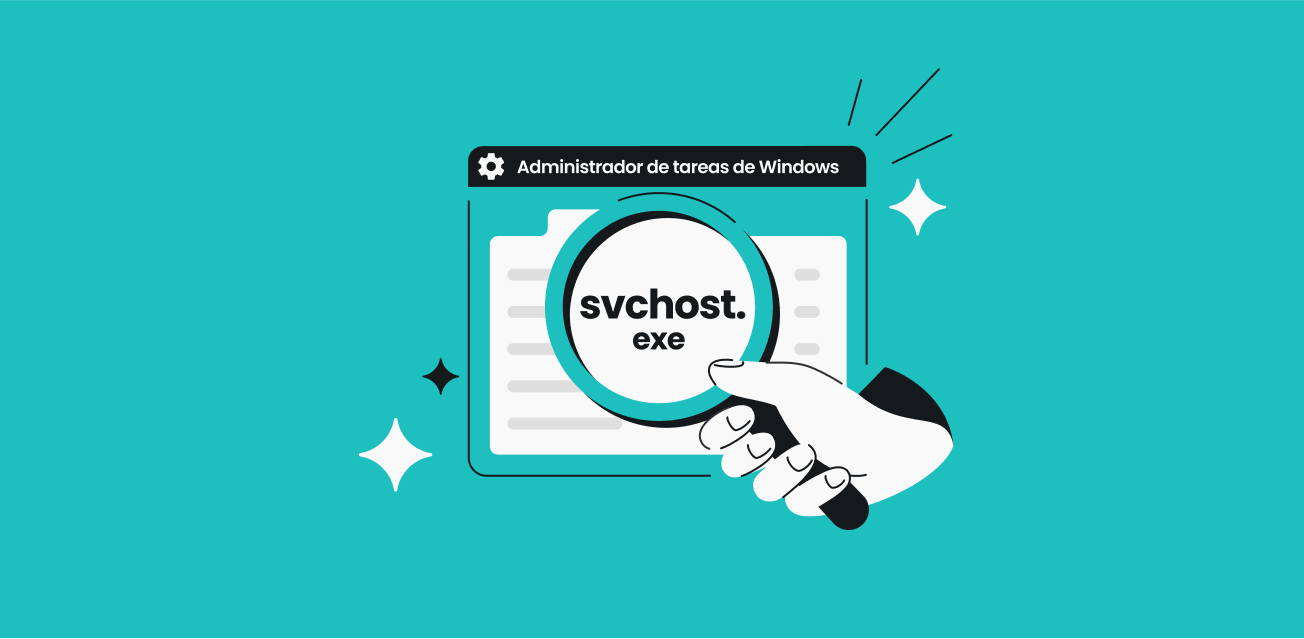- svchost.exe es el anfitrión de servicios en DLL; múltiples instancias mejoran estabilidad y diagnóstico.
- Desde Windows 10 1703, con más de 3,5 GB de RAM muchos servicios se separan por proceso.
- Comprueba ubicación, firma y servicios asociados; usa Process Explorer y VirusTotal.
- Ante sospechas, analiza en Modo seguro y repara con sfc /scannow y antimalware.
En Windows, svchost.exe aparece por todas partes y, para muchos, es una auténtica caja negra. Es normal: es un componente clave del sistema, pero al mismo tiempo su nombre también lo usan algunos malware para camuflarse. Si te preocupa el consumo de CPU, RAM o incluso de red asociado a svchost, y quieres aprender a controlar procesos y servicios, aquí tienes una explicación clara y práctica.
Vamos a ver qué es, cómo funciona, por qué a veces hay decenas de instancias, cómo verificar si todo va bien y qué hacer si sospechas de actividad maliciosa. Además, incluimos pasos para diagnosticar en el Administrador de tareas, recomendaciones con Process Explorer y opciones para detener o eliminar procesos problemáticos con seguridad.
Qué es svchost.exe y por qué existe
El Host de servicio (svchost.exe) es un proceso genérico que Windows usa para cargar y ejecutar servicios cuyo código reside en archivos DLL. Como Windows no puede ejecutar DLL directamente, utiliza svchost.exe como “shell” para levantarlas y gestionarlas dentro de uno o varios procesos independientes, y puedes aprender a modificar servicios en Windows 11.
Para mejorar la estabilidad, los servicios se agrupan en familias con requisitos de seguridad similares y cada grupo se ejecuta dentro de su propia instancia de svchost.exe. Así, si un servicio falla, el resto de grupos no se ven arrastrados por el error y el sistema mantiene la aislación necesaria.
Entre los grupos típicos de servicios que pueden alojarse bajo svchost.exe encontramos categorías asociadas a cuentas de servicio y niveles de acceso, como Servicio local o Sistema local, lo que permite que cada servicio se ejecute con los permisos adecuados.
- Servicio local: ejecuta servicios con permisos locales limitados.
- Servicio local sin red: similar al anterior, pero sin acceso de red.
- Red de servicio local restringida: acceso de red más limitado.
- Sistema local: privilegios elevados del sistema.
- Red del sistema local restringida: variante con restricciones.
- Servicio de red: servicios que requieren identidad de red.
Cómo funciona svchost.exe en la práctica
La misión de svchost.exe es cargar DLL de servicios y mantenerlas vivas para que las funciones del sistema (red, seguridad, mantenimiento, etc.) operen con normalidad. Cada instancia de svchost puede hospedar uno o varios servicios, y Windows abre varias instancias a la vez para repartir la carga y mejorar la resiliencia del sistema.
Esta separación por grupos significa que si un servicio se bloquea o debe reiniciarse, el resto continúa funcionando. Es un enfoque diseñado para optimizar recursos y minimizar impactos en la estabilidad del equipo.
Cómo ver los servicios detrás de svchost.exe en el Administrador de tareas
- Pulsa Ctrl + Mayús + Esc para abrir el Administrador de tareas directamente.
- Si ves la vista simple, haz clic en Más detalles para mostrar todos los procesos.
- En la pestaña Procesos, ordena por Nombre y localiza las entradas “Host de servicio”. Expándelas para ver qué servicios están alojados en cada instancia, y así podrás gestionar servicios con services.msc.
- Haz clic derecho sobre el “Host de servicio” que te interese y elige Ir a detalles o “Abrir ubicación del archivo” para inspeccionar el ejecutable.
Por qué hay tantas instancias de svchost.exe
Windows ejecuta muchos servicios. Si todos fueran en un único proceso, cualquier fallo podría tumbar funciones críticas. Al repartir servicios en varias instancias de svchost.exe, se gana estabilidad y se reduce el riesgo de fallos en cadena. También ayuda a distribuir el uso de CPU y memoria de forma más eficiente.
Desde Windows 10 versión 1703 (Creators Update), en equipos con más de 3,5 GB de RAM y edición de escritorio, Microsoft decidió separar aún más servicios: en lugar de agruparlos, muchos pasan a ejecutarse en su propio proceso svchost. Esta refactorización facilita saber qué servicio está consumiendo recursos en cada momento.
Ventajas del cambio cuando hay memoria suficiente: mayor fiabilidad (aislamiento entre servicios), reducción de esfuerzo de soporte, mejora de la seguridad (menos superficie compartida), mejor escalabilidad (configuración y privilegios por servicio) y diagnósticos más claros (uso de CPU, E/S y red por servicio).
- Con menos de 3,5 GB de RAM: Windows sigue agrupando servicios para ahorrar memoria.
- Con 3,5 GB o más: muchos servicios se ejecutan en procesos separados para mejorar la observabilidad y estabilidad.
Ten presente que separar servicios aumenta el número total de instancias svchost y, por tanto, puede crecer el uso de memoria global. Es normal ver recuentos de ~17–21 procesos cuando se agrupan y ~67–74 cuando se separan, variando según la actividad del sistema.
Cómo comprobar el impacto de la separación de servicios
Si quieres experimentar, en una máquina virtual con Windows 10 1703 puedes ajustar la RAM y reiniciar para ver cómo cambia la vista del Administrador de tareas. Con 3484 MB o menos verás procesos agrupados; con 3486 MB o más, se verán más procesos separados.
Get-Process SvcHost | Group-Object -Property ProcessName |
Format-Table Name, Count, @{n='Mem (KB)';e={'{0:N0}' -f (($_.Group|Measure-Object WorkingSet -Sum).Sum / 1KB)};a='right'} -AutoSizeEse comando de PowerShell agrupa instancias de SvcHost y muestra el número de procesos y la memoria total que representan, ideal para medir el efecto de la separación.
¿Es seguro svchost.exe o puede ser un virus?
Las instancias legítimas de svchost.exe son seguras y esenciales, pero algunos atacantes crean malware que adopta ese nombre para pasar desapercibido. El indicador más fiable es su ubicación: las copias legítimas están en “C:\Windows\System32”. Si encuentras un “svchost.exe” en carpetas como Descargas o Temp, desconfía.
Otros procesos del sistema también generan dudas. Por ejemplo, csrss.exe (Client Server Runtime) es legítimo y crítico; solo sería sospechoso si estuviera fuera de System32 o firmado de forma incorrecta. Además, existe un ejecutable llamado utcsvc.exe (telemetría/diagnóstico) que algunas veces consume CPU o es marcado por ciertos motores como PUP; suele venir con Windows y no es malicioso por sí mismo.
Otra táctica común del malware es el error intencionado de nombre: variantes como svhost.exe o svchosl.exe pueden intentar confundirte. Comprueba siempre el nombre exacto, la firma digital y la carpeta de origen desde el Administrador de tareas, y si necesitas análisis forense consulta cómo tratar artefactos en Windows.
Verifica con Process Explorer y VirusTotal
Para ir un paso más allá, puedes usar Process Explorer (de Microsoft/Sysinternals). Descarga la versión actual, descomprime y ejecuta procexp64.exe en sistemas de 64 bits (o procexp.exe en 32 bits). Ordena la columna de procesos alfabéticamente para localizar con rapidez lo que te interese.
Activa la columna VirusTotal en Process Explorer (Options > VirusTotal.com > Check VirusTotal). Un resultado 0/7x suele indicar que ningún motor detecta problemas. Un 1/7x puede ser falso positivo, pero valores más altos requieren un análisis completo del sistema.
Qué hacer si svchost.exe consume mucha CPU, RAM o red
El alto consumo puede tener causas legítimas o problemáticas. Entre las legítimas están la instalación de actualizaciones de Windows, la indexación, la desfragmentación o servicios como Superfetch/SysMain, conocidos por forzar disco/CPU en algunos equipos. En esos casos, el uso debería bajar al terminar las tareas.
Si notas que la red va lenta y ves a svchost.exe consumiendo ancho de banda, comprueba si hay tareas de Windows Update en curso u otros servicios de diagnóstico. También revisa tu navegador: extensiones defectuosas o demasiadas pestañas pueden saturar recursos y confundir el diagnóstico.
Usa el Administrador de tareas para identificar qué servicios concretos dentro de cada Host de servicio están activos. Al expandir cada svchost.exe, verás los servicios asociados y podrás evaluar su impacto en CPU, memoria, disco y red.
Para mantener el sistema ágil, considera desinstalar programas que ya no uses y limpiar residuos de software. Hay utilidades de optimización (por ejemplo, las de proveedores de seguridad como Avast Cleanup) que ayudan a eliminar archivos temporales y procesos al arranque que penalizan el rendimiento; revisa también los servicios de terceros que ralentizan Windows 11.
Cómo detener un servicio alojado por svchost.exe (con cautela)
Finalizar procesos del sistema debe hacerse con prudencia. Interrumpir un svchost crítico puede desestabilizar Windows o cerrar funciones clave. Antes de tocar nada, guarda tu trabajo, y consulta qué servicios que no deberías desactivar.
- Abre el Administrador de tareas con Ctrl + Mayús + Esc y pulsa Más detalles.
- Ordena por Nombre, localiza el “Host de servicio” problemático, haz clic derecho y elige Finalizar tarea. Si un programa lo usa de forma activa, Windows puede impedirlo para proteger la estabilidad del sistema.
Si necesitas detener un servicio concreto, es preferible hacerlo desde services.msc o la consola de Servicios de Windows, donde puedes pausar o reiniciar el servicio sin matar todo el proceso svchost asociado, y aprender a restaurar servicios eliminados si algo sale mal.
Cómo eliminar un malware que se hace pasar por svchost.exe
Si sospechas de infección (svchost.exe fuera de System32, múltiples detecciones en VirusTotal, picos constantes de recursos sin explicación), actúa con una limpieza a fondo.
Primero, ejecuta un escaneo con un eliminador de malware fiable que pueda detectar y aislar componentes relacionados con el falso svchost.exe. Ten en cuenta que estas herramientas están pensadas para erradicar infecciones una vez presentes y no sustituyen a una suite de seguridad residente.
Si el malware bloquea el Administrador de tareas o la consola, reinicia en Modo seguro y vuelve a ejecutar el antivirus. Cuando recuperes el acceso a la línea de comandos, utiliza la herramienta de comprobación de archivos del sistema para reparar daños.
- Abre Inicio, escribe CMD, haz clic derecho y elige Ejecutar como administrador.
- Escribe: sfc /scannow y pulsa Intro. Deja que finalice. Si siguen apareciendo archivos dañados, repite el análisis hasta tres veces.
Como segunda opinión, puedes pasar herramientas reconocidas como AdwCleaner, Malwarebytes o HitmanPro para ampliar la cobertura frente a adware, PUP y troyanos. Si una detección no puede limpiarse en caliente, sigue las instrucciones para poner en cuarentena y eliminar al reiniciar.
Excepciones, detalles avanzados y claves del Registro
Incluso en equipos con más de 3,5 GB de RAM, algunos servicios permanecen agrupados por diseño. Ejemplos habituales incluyen el Motor de filtrado base (BFE), el Firewall de Windows (Mpssvc) y componentes RPC como el asignador de puntos de extremo. Mantenerlos juntos reduce complejidad y evita rupturas funcionales.
Los administradores pueden identificar servicios que no se dividirán consultando el valor SvcHostSplitDisable en sus claves de servicio dentro de: HKEY_LOCAL_MACHINE\SYSTEM\CurrentControlSet\Services. Un valor “1” impide la separación de ese servicio concreto.
Si gestionas muchos equipos, la separación facilita el diagnóstico (ver qué servicio consume CPU o red sin expandir grupos uno a uno), a costa de un incremento moderado del consumo de memoria de fondo.
Consejos rápidos de diagnóstico
- Ubicación del archivo: desde el Administrador de tareas, “Abrir ubicación del archivo”. Si no es System32, mal asunto.
- Firma digital: en Propiedades > Firmas digitales debes ver editor confiable de Microsoft en instancias legítimas.
- Uso de red: picos en svchost durante Windows Update o telemetría son normales; examina qué servicio dentro del host los provoca.
- Errores ortográficos: descarta variantes como “svhost.exe” o “svchosl.exe”, típicas de malware.
Recursos y documentación recomendada
Para ampliar, es muy útil consultar la documentación oficial de Microsoft sobre svchost.exe y la obra “Windows Internals” (Russinovich, Solomon, Ionescu), donde se profundiza en arquitectura, servicios y gestión de procesos en Windows.
Si entiendes svchost.exe como un “anfitrión” que levanta servicios desde DLL, verás normal tener muchas instancias y consumos variables según la actividad del sistema; lo clave es comprobar ubicación, firma, servicios asociados y comportamiento (con herramientas como Administrador de tareas y Process Explorer), y ante cualquier indicio anómalo pasar a medidas de limpieza con las utilidades adecuadas.

Redactor apasionado del mundo de los bytes y la tecnología en general. Me encanta compartir mis conocimientos a través de la escritura, y eso es lo que haré en este blog, mostrarte todo lo más interesante sobre gadgets, software, hardware, tendencias tecnológicas, y más. Mi objetivo es ayudarte a navegar por el mundo digital de forma sencilla y entretenida.